本文小编为大家详细介绍“MicrosoftEdge无法下载文件如何解决”,内容详细,步骤清晰,细节处理妥当,希望这篇“MicrosoftEdge无法下载文件如何解决”文章能帮助大家解决疑惑,下面跟着小编的思路慢慢深入,一起来学习新知识吧。
MicrosoftEdge无法下载文件的解决办法:1、点击电脑桌面左下角的微软按钮;2、找到并点击打开Microsoft Edge;3、点击右上角的“...”按钮;4、点击“设置->高级设置”,关闭“microsoft defender smartscreen”选项即可。
首先,我们打开我们的电脑,然后我们点击电脑桌面左下角的微软按钮;
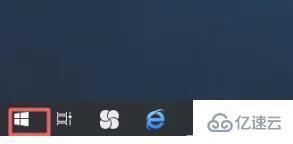
弹出的界面,我们进行下滑,然后我们找到Microsoft Edge,然后我们点击打开它;
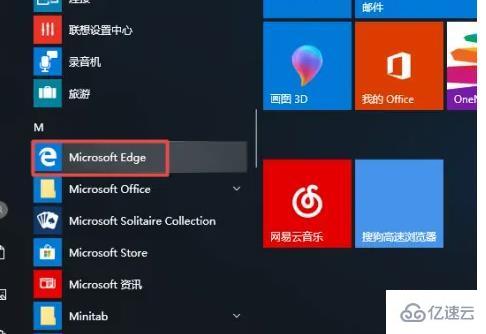
打开之后,我们点击右上角的按钮;
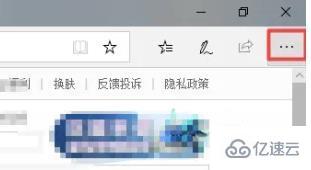
弹出的界面,我们点击设置;
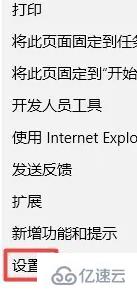
弹出的界面,我们点击查看高级设置;
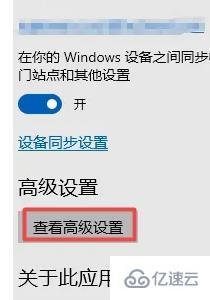
弹出的界面,我们下滑到最下方,我们将最下方的那个选项的按钮朝着左边滑动;
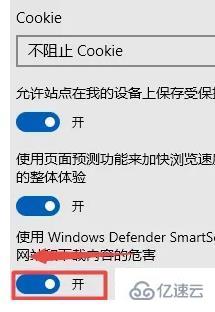
滑动完成后如图所示,这样我们就关闭了该选项,之后我们就可以进行下载了。
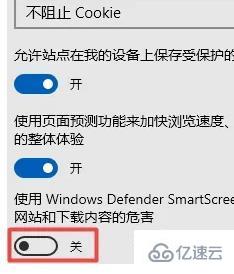
读到这里,这篇“MicrosoftEdge无法下载文件如何解决”文章已经介绍完毕,想要掌握这篇文章的知识点还需要大家自己动手实践使用过才能领会,如果想了解更多相关内容的文章,欢迎关注亿速云行业资讯频道。
免责声明:本站发布的内容(图片、视频和文字)以原创、转载和分享为主,文章观点不代表本网站立场,如果涉及侵权请联系站长邮箱:is@yisu.com进行举报,并提供相关证据,一经查实,将立刻删除涉嫌侵权内容。